定制圆盘菜单
您可以定制圆盘菜单,以帮助您更有效地执行任务。
向圆盘菜单添加命令
-
使用以下方法之一打开“定制”对话框:
-
右键单击功能区中的命令,然后选择“定制快速访问工具条”或“定制功能区”。
-
单击“定制快速访问工具条”箭头
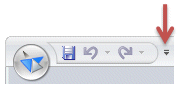 ,然后从菜单中选择“定制”。
,然后从菜单中选择“定制”。
-
-
在“定制”对话框中,选择“圆盘菜单”选项卡。
-
从“要定制的环境”列表中选择相关环境
-
从“选择命令”列表中,选择要添加到推断式菜单的命令所属的类别。
-
从“命令”列表中展开类别,然后选择命令。
-
将命令拖动至圆盘菜单图像。
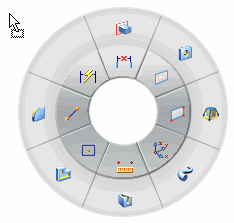
-
将命令放至圆盘菜单图形的楔形格中。
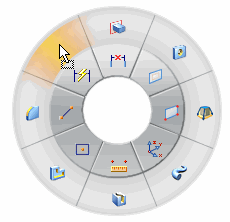
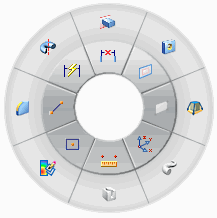
提示:
您所作的更改按每个环境进行设置,所以您可以在不同的环境中使用不同的设置。这也意味着,例如,当您在“工程图”和“零件”间更改文档时,可以在这两个环境中都进行定制设置。
从圆盘菜单中移除命令
-
打开“定制”对话框。
-
选择“圆盘菜单”选项卡。
-
从要定制的环境列表中选择相关环境。
-
选择含有要移除的命令的楔形格。
-
将其拖动至菜单外围的白色区域。
组织圆盘菜单中的命令
-
打开“定制”对话框。
-
选择“圆盘菜单”选项卡。
-
从要定制的环境列表中选择相关环境。
-
在圆盘菜单图像中,选择要移动的命令。
-
将命令拖到其他目标楔形格。
注释:如果目标楔形格已有命令,两个命令将交换位置。
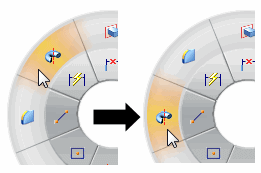
© 2021 UDS